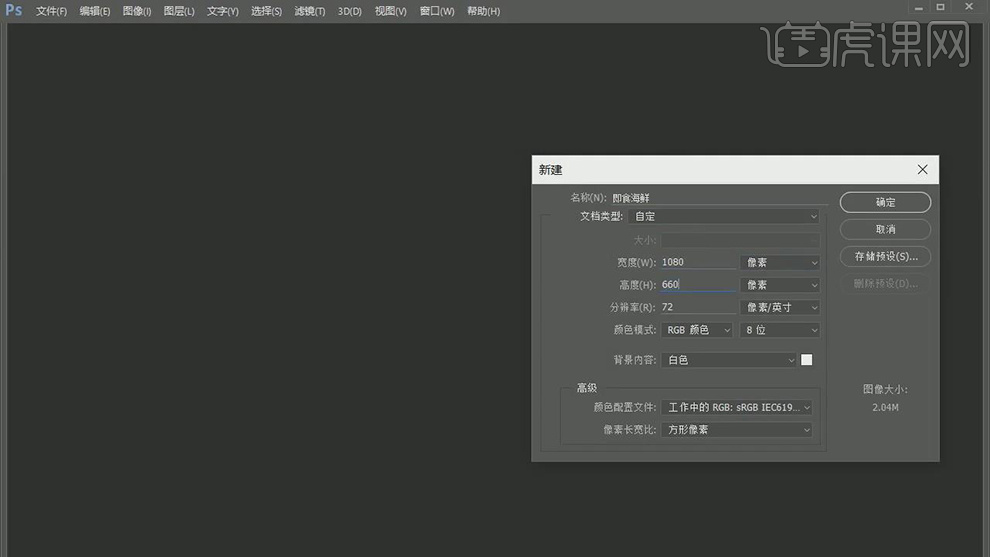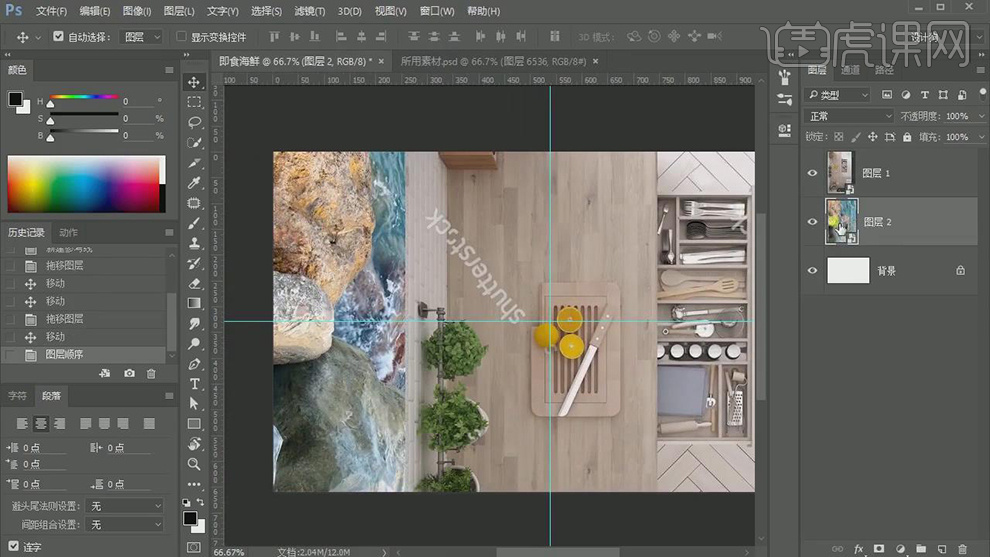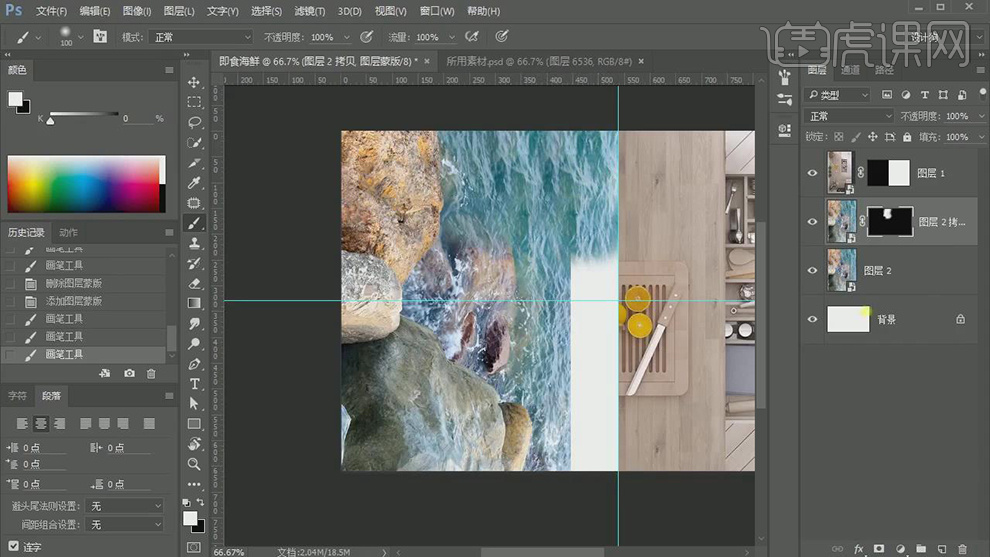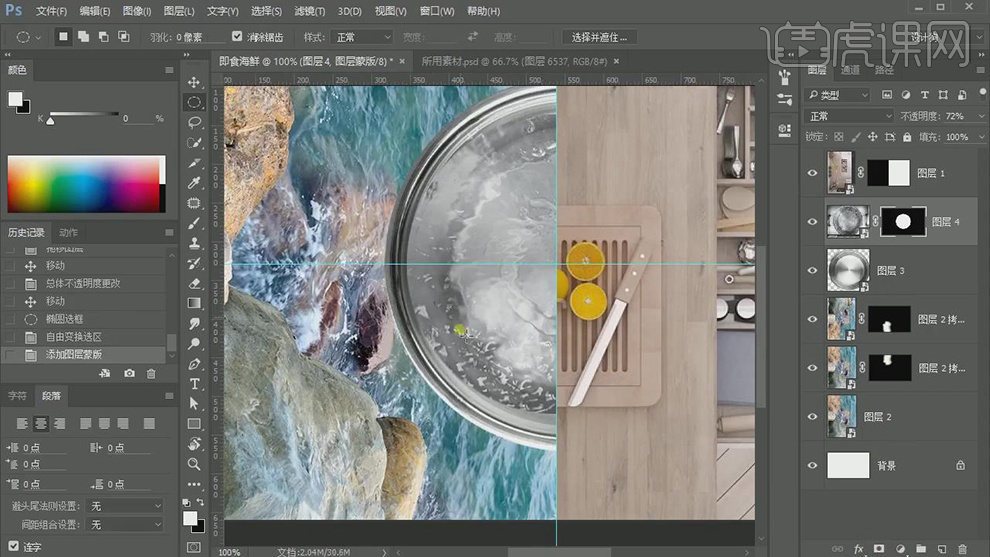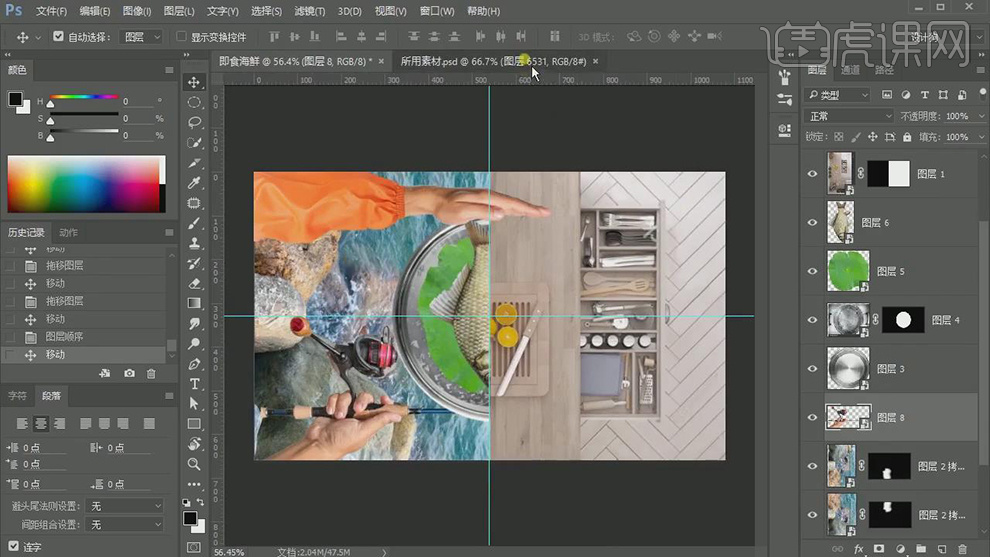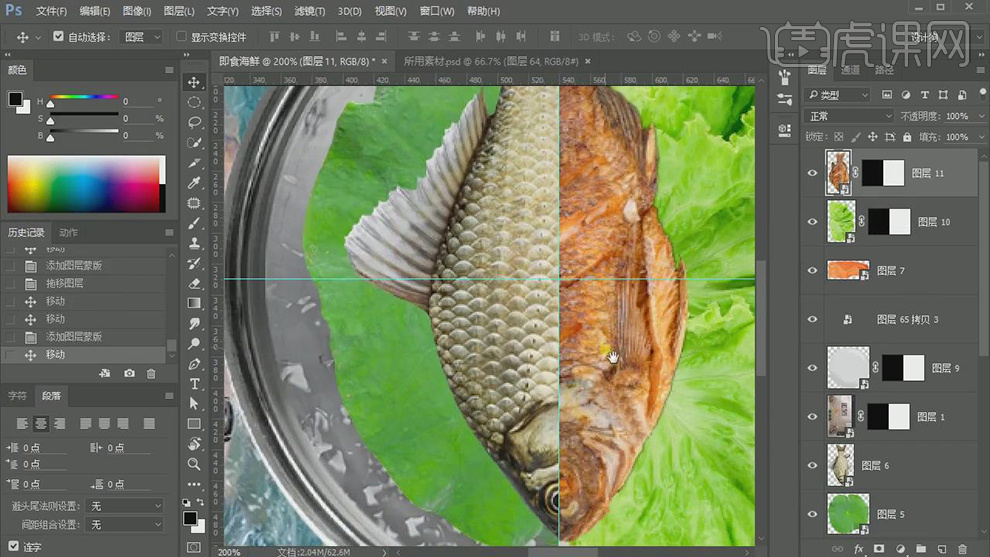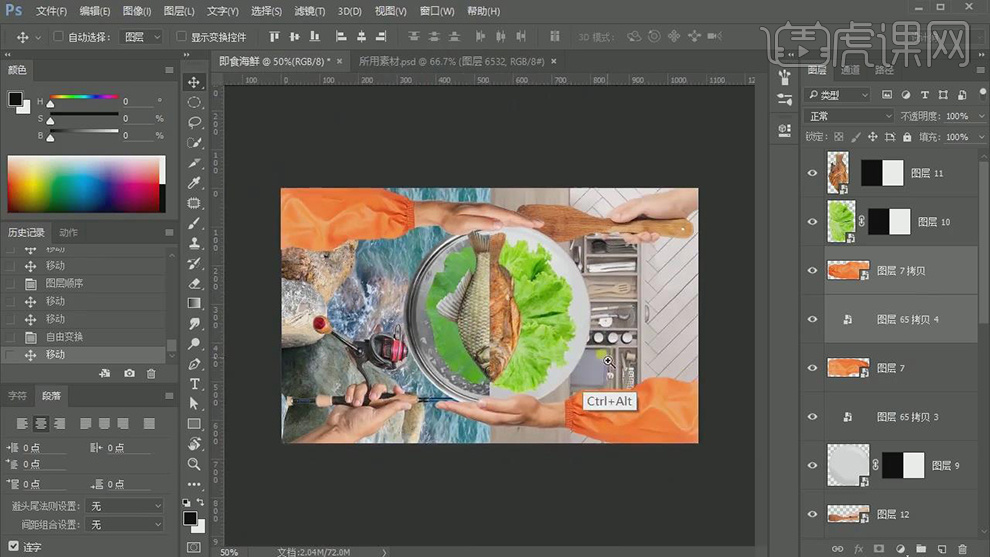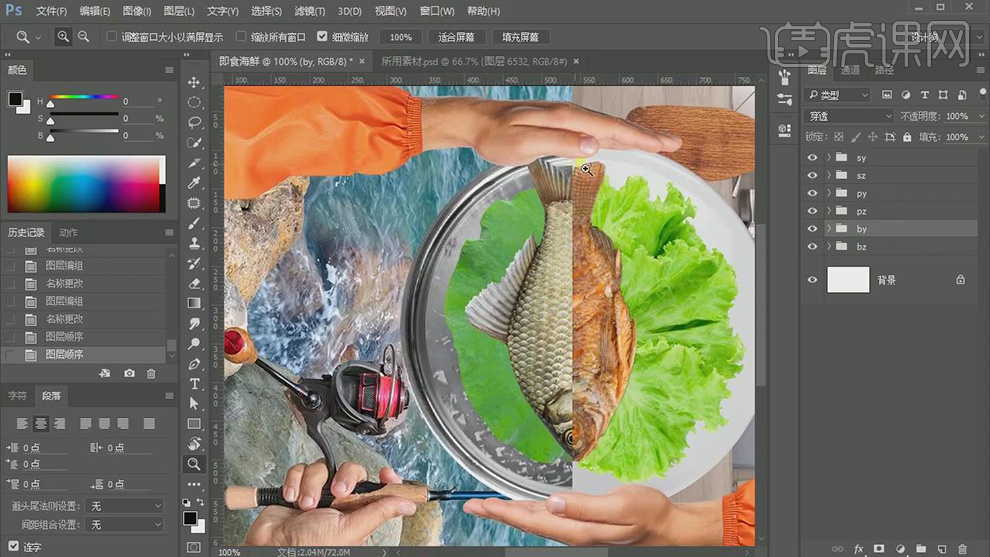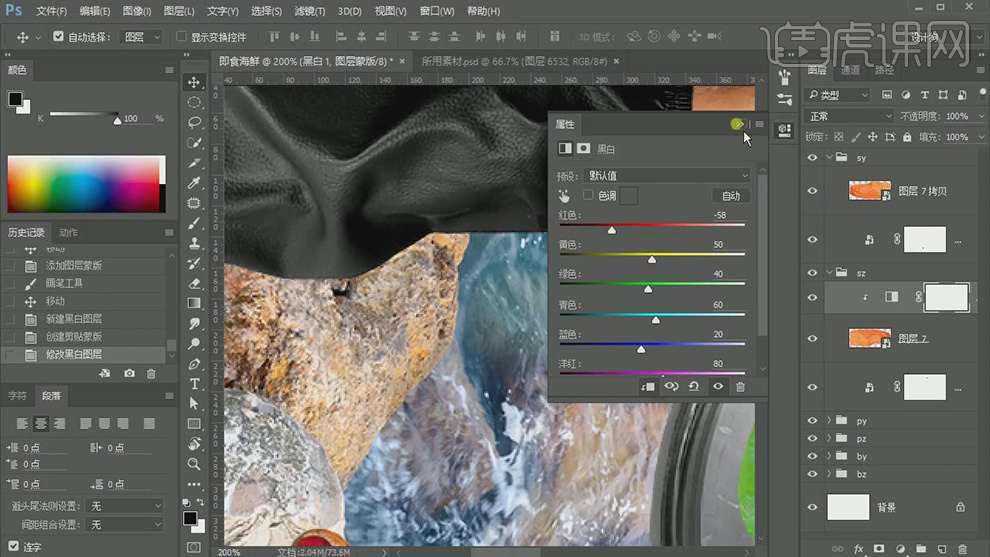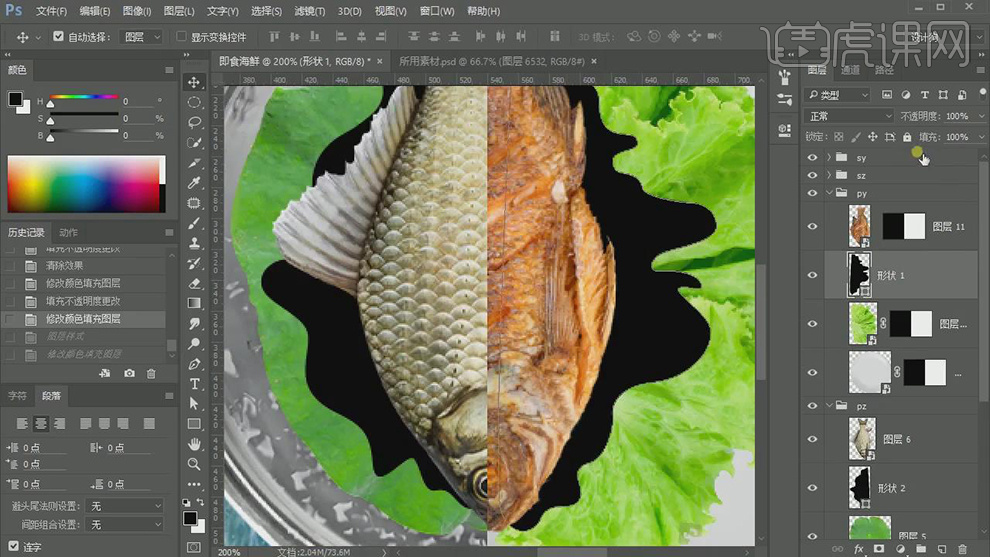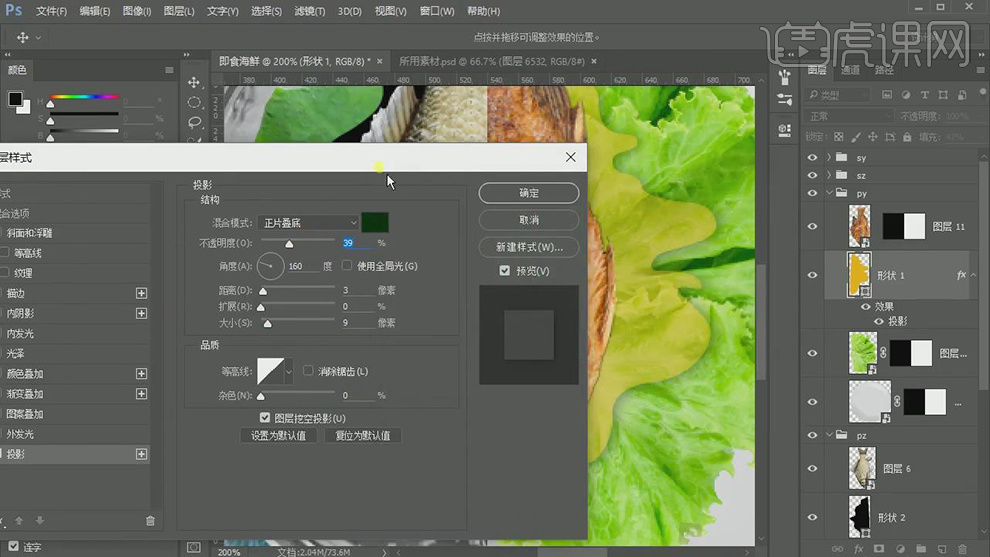1. 打开【PS】;选择【新建】,设置【名称】“即食海鲜”、【宽度】1080像素、【高度】660像素;点击【确定】。
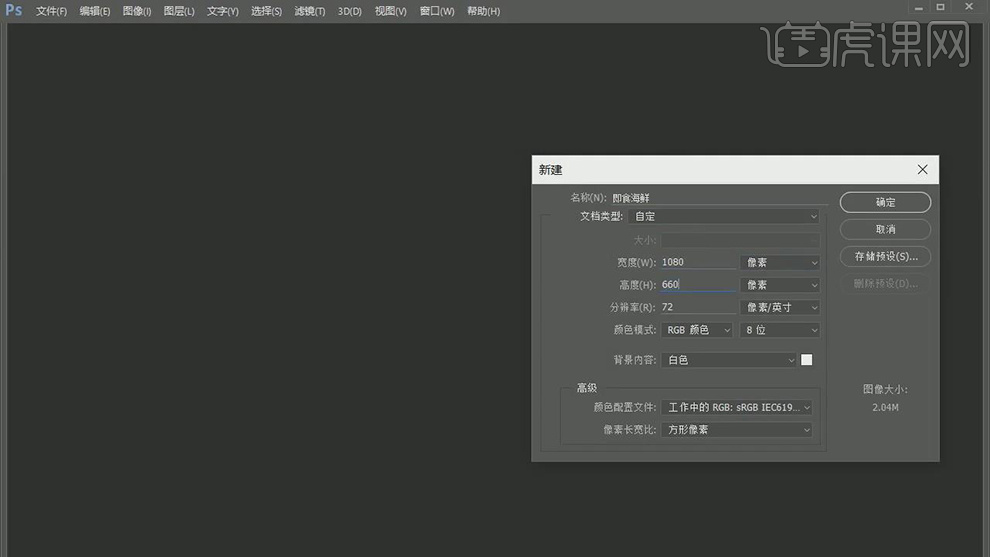
2. 将素材文件【拖拽】到PS中打开,选择【视图】-【对齐到】-【无】,再选择【视图】-【对齐到】-【全部】;【拖拽】参考线到中心;将“厨房”和“海边”素材【拖拽】到“即食海鲜”文档中。
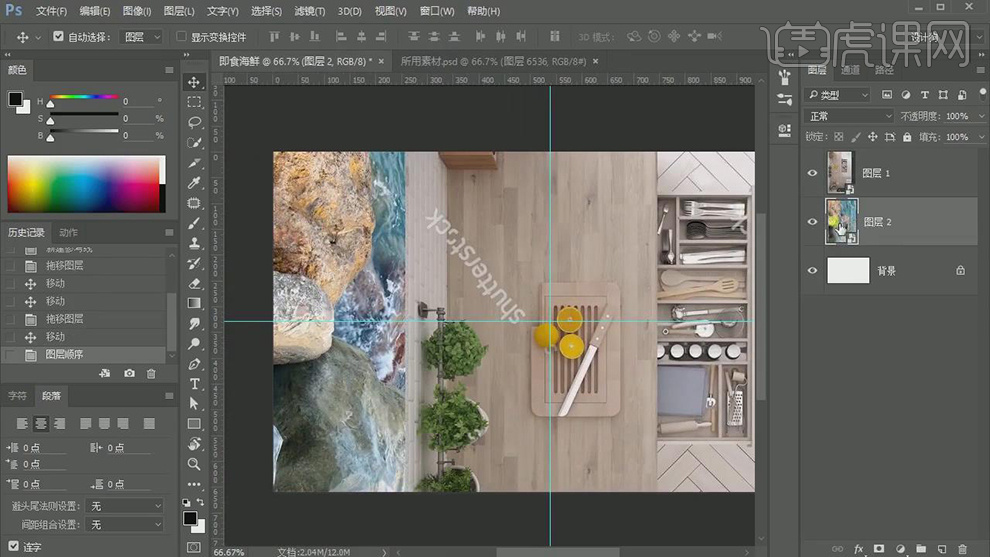
3. 将“图层2”按【Ctrl+J】复制;【选择】“图层1”使用【矩形选框工具】框选右半边,点击【添加图层蒙版】;将“图层2拷贝”向右移动,按【Alt】点击【添加图层蒙版】,使用白色【画笔】擦出需要的部分。
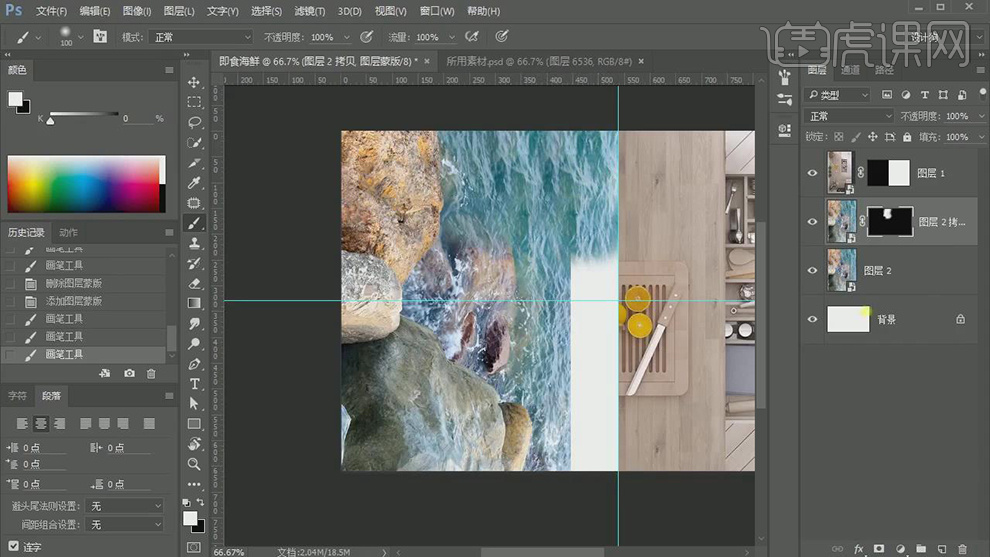
4. 将“图层2拷贝”按【Ctrl+J】复制,再按【Ctrl+T】并【右击】选择【垂直翻转】;将“盆”的素材【拖拽】到画布中,移动到中心点;将“水”的素材【拖拽】到画布中,降低【不透明度】72%,移动到“盆”的上面;使用【椭圆选框工具】按【Shift+Alt】绘制正圆,按【Alt+S+T】选区变换,将选区拉大,点击【添加图层蒙版】。
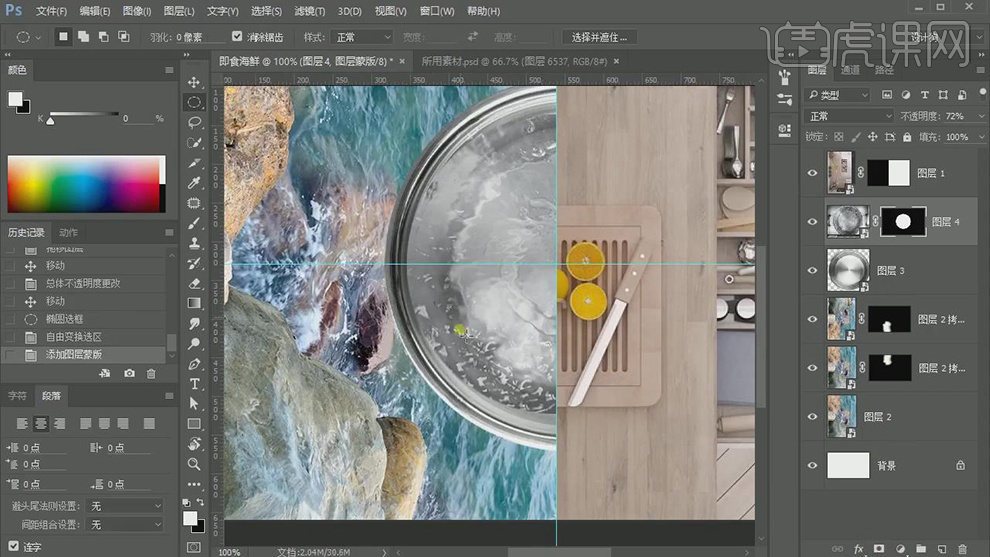
5. 按【Ctrl+T】调整水的大小;将“荷叶”和“活鱼”素材【拖拽】到画布中;再将“手”、“鱼竿”和“袖套”素材【拖拽】到画布中,调整“手”的图层放在最上面、“鱼竿”的图层放在盆的下面。
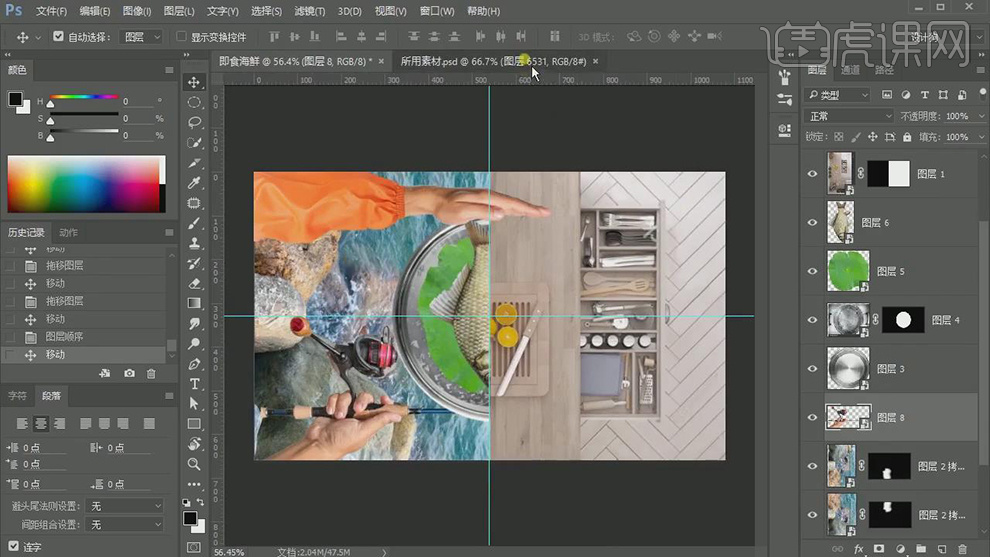
6. 将“盘子”素材【拖拽】到画布中,【选择】“图层1”的蒙版,按【Alt】移动并复制到“盘子”图层;将“生菜”素材【拖拽】到画布中,【选择】蒙版按【Alt】移动并复制到“生菜”图层;将“熟鱼”素材【拖拽】到画布中,调整位置,【选择】蒙版按【Alt】移动并复制到图层。
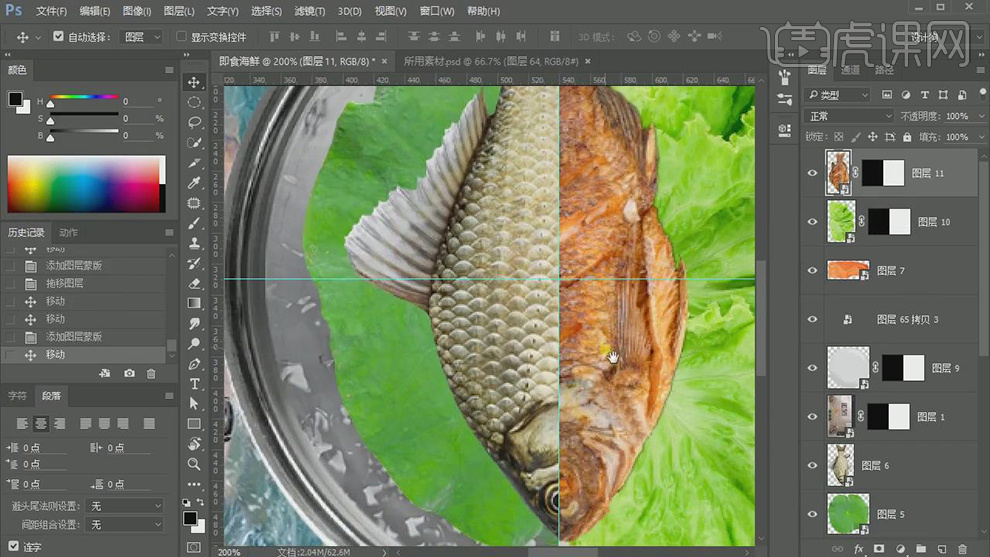
7. 将“熟鱼”层的【图层蒙版】关闭,按【Ctrl+T】自由变换、拉长并对齐;将“勺子”素材【拖拽】到画布中,放在盘子的下面;【选择】“手”和“袖套”按【Alt】向右移动并复制,按【Ctrl+T】自由变换再按【Shift】进行旋转,调整位置;【隐藏】参考线。
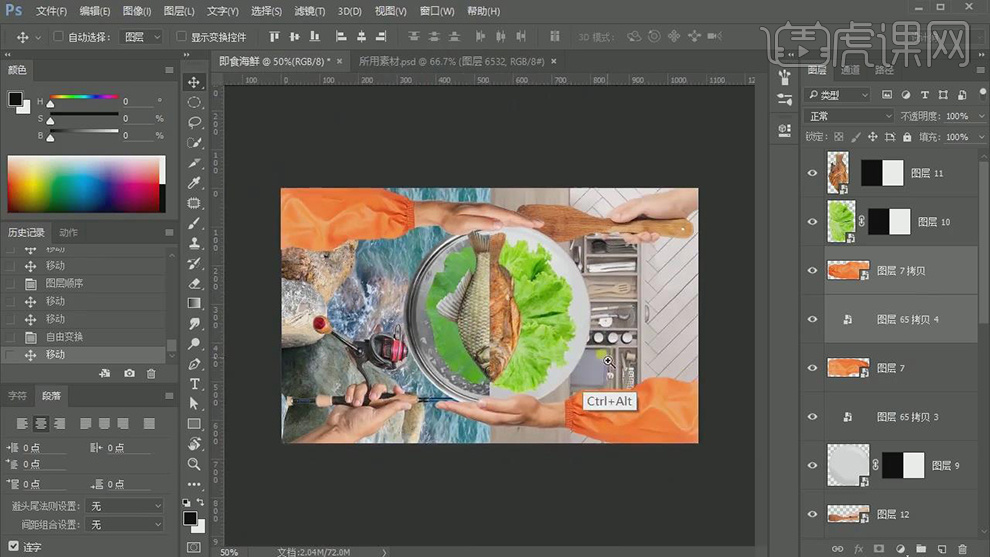
8. 【选择】“海边”的三个图层,按【Ctrl+G】编组【命名】为“bz”,将“鱼竿”层移动到“bz”组里面;将“盆”、“荷叶”、“活鱼”层,按【Ctrl+G】编组【命名】为“pz”;将右边厨房的图层选择,按【Ctrl+G】编组【命名】为“by”;将“盘子”、“熟鱼”、“生菜”层,按【Ctrl+G】编组【命名】为“py”;将两只手按【Ctrl+G】编组【命名】为“sy”、“sz”;调整图层顺序。
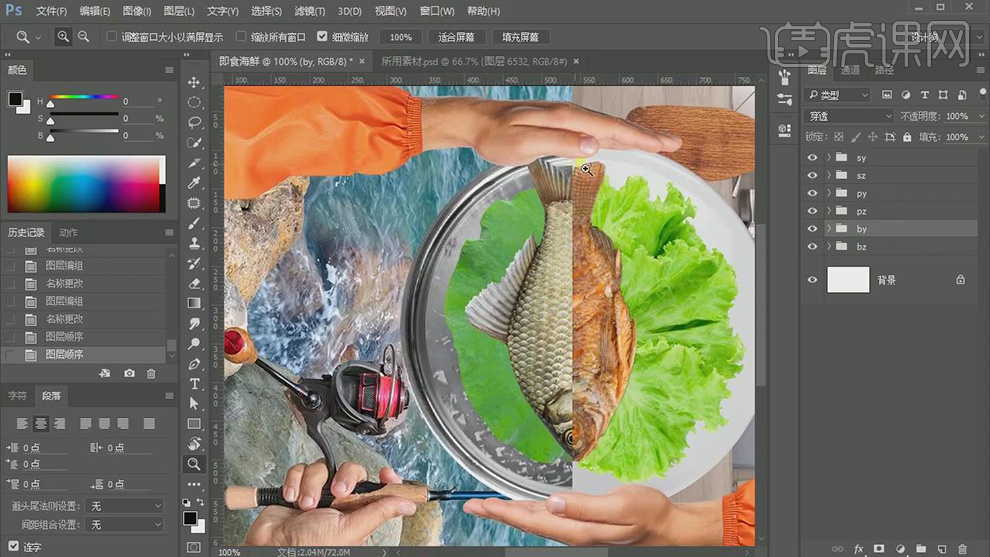
9. 打开“sz”组,为左边“手”图层【添加图层蒙版】,使用黑色【画笔】擦除多余的部分;打开“sy”组,为右边“手”图层【添加图层蒙版】,使用黑色【画笔】擦除多余的部分;【选择】左袖套图层,点击【创建新的调整图层】选择【黑白】,点击【创建剪切蒙版】,调整【红色】-58、【黄色】50。
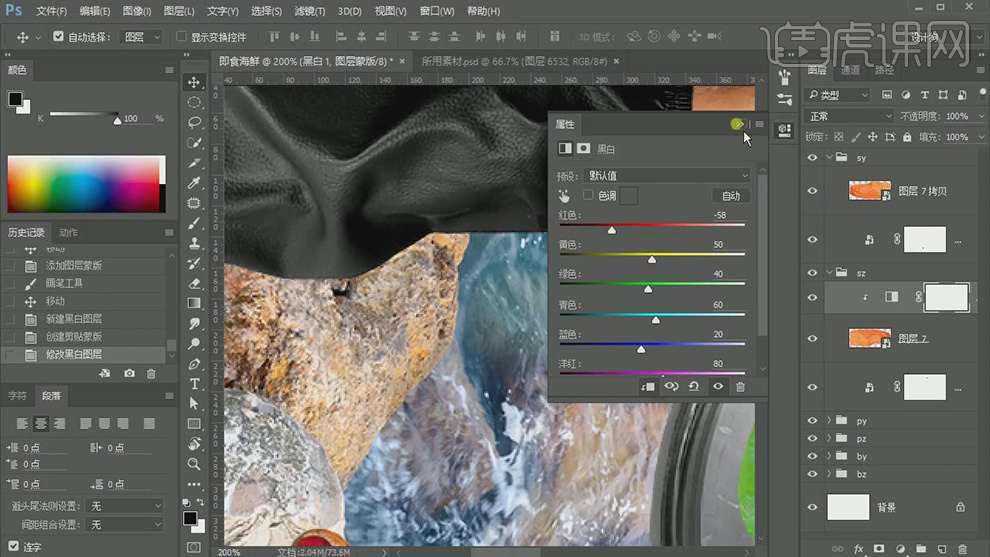
10. 将【黑白】调整图层,按【Alt】移动并复制到右袖套图层,调整【红色】71、【黄色】69;打开“py”组,在“生菜”图层上面【新建图层】,使用【钢笔工具】绘制油的形状;打开“pz”组,在“荷叶”图层上面【新建图层】,使用【钢笔工具】绘制水的形状。
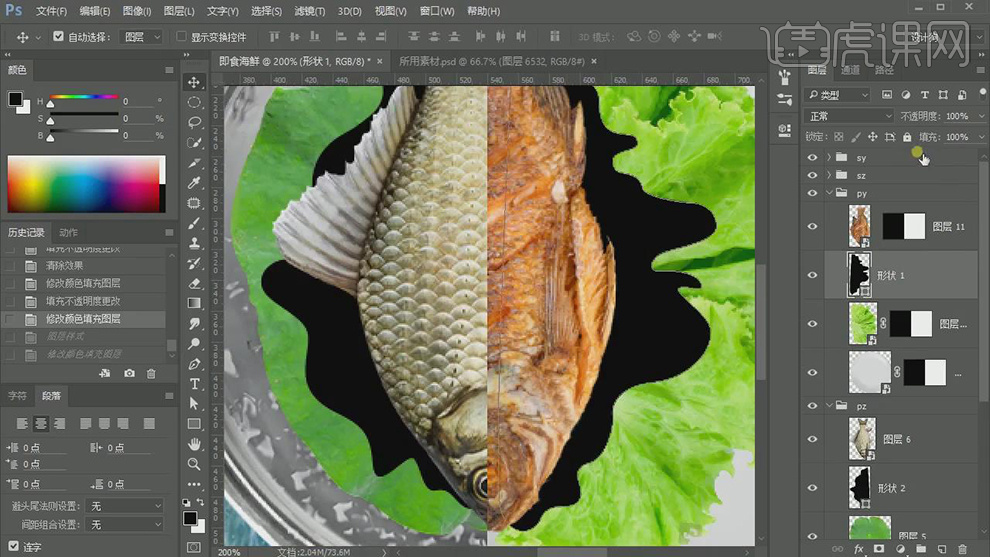
11. 【选择】右边油的“形状图层”,调整【填充颜色】黄色,调整【不透明度】47%,【双击】图层【添加】图层样式,勾选【投影】调整【颜色】深绿色、【不透明度】39%、【距离】3像素、【大小】9像素。
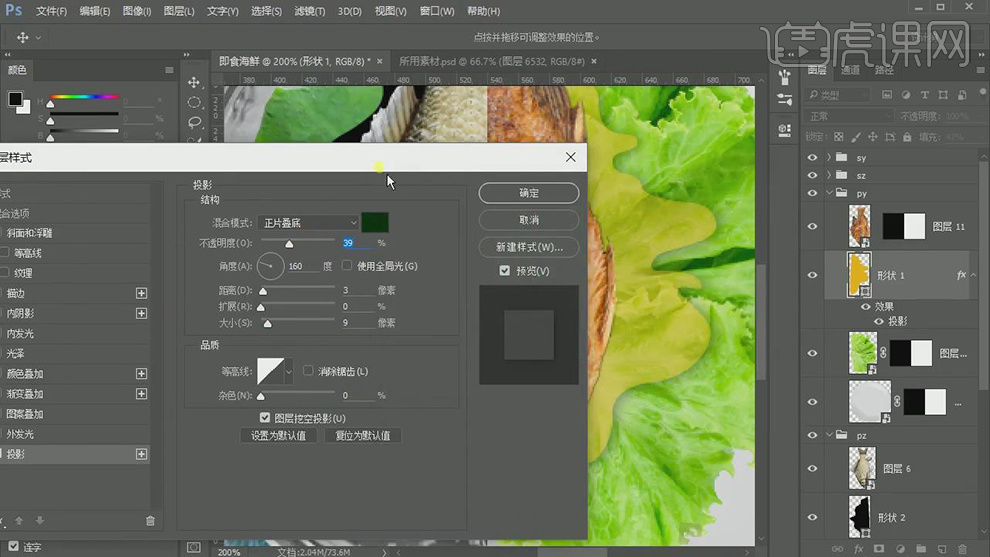
12. 勾选【斜面和浮雕】,调整【高光颜色】黄色、【阴影颜色】绿色、【高光模式】和【阴影模式】都为【线性减淡(添加)】、【不透明度】都为83%、【光泽等高线】环形-双、【大小】3像素、【软化】3像素,调整【填充】30%;调整【等高线】如图。




 复制
复制



 扫码关注[虎课]官方公众号获得[学习提醒]服务特权
扫码关注[虎课]官方公众号获得[学习提醒]服务特权